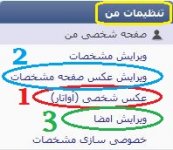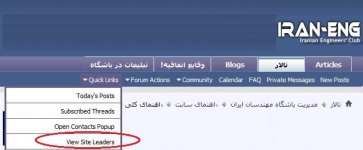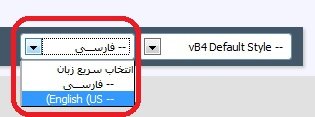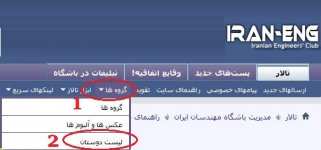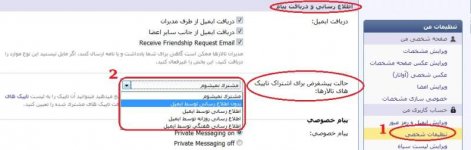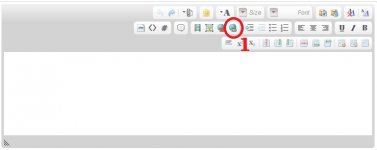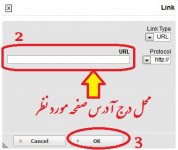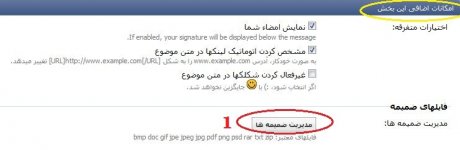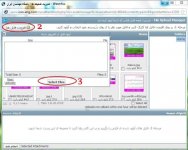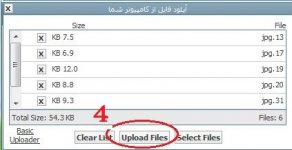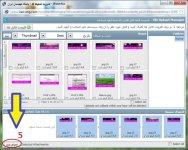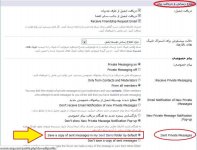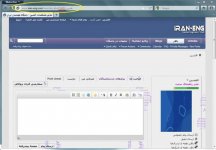Matrix
عضو جدید
تعریف و ساختار فروم ها
قطعا" اگر شما بخواهید در یک تالار گفتمان (فروم یا سایت) به فعالیت بپردازید ، در بادی امر با یک سری قوانین مواجه میشوید که قوانین کلی سایت هستند و شما در صورت فعالیت می بایست آنها رو به طور کامل رعایت کنید .
اما پس از قبول قوانین و موافقت با آنها ، مطمئنا" اگر اولین حضورتان در تالارهای گفتمان باشد باید از چگونگی بهره گیری مناسب مطلع باشید.
وجود این بخش راهنما نیز صرفا" به جهت راهنمایی اعضای جدید بوده و امید که در این راه به موفقیت برسد.
در ابتدا بهتر است که با ماهیت تالارهای گفتمان آشنا شوید :
" تالار گفتمان یا به اصطلاح فروم ، مکانی است برای تبادل افکار ، اطلاعات ، امکانات و ... که در محوطه ای کاملا" کنترل شده - برخلاف چت رومهای یاهو- و به صورت برنامه ریزی و دسته بندی شده به امر تبادل می پردازد.
در حقیقت می توان گفت که تالارهای گفتمان نه برای سود و منفعت اقتصادی شخص یا گروه خاصی بلکه برای ارتقای سطح فرهنگی ، علمی ، هنری و... در جامعه بنا نهاده شده اند.
البته گاها" مشاهده شده که برخی افراد سودجو از تالارهای گفتمان برای تخریب فرهنگ یا صرفا" تبلیغات بهره برده اند."
همانگونه که از نام این فروم مشخص است ، این فروم صرفا" برای ارتقای سطح علمی کاربران خود بوجود آمده است و همه ی ما موظف هستیم که در پیشبرد این هدف والا گام برداریم.
هر فروم از اجزایی ساخته شده است که با توجه به اهداف فروم انتخاب شده اند . اما معمولا" فرومها دارای 3 هسته ی اصلی هستند :
یعنی بخشهای : عمومی ، تخصصی و درباره فروم.
فروم مهندسان ایرانی نیز از این قائده مستثناء نیست .
این اجزا در وهله ی اول هرکدام به تالارها یا بخشهایی تقسیم میشوند تا شما با صرف وقت کمتری در میان داده های دسته بندی شده بتوانید از آنچه مورد نظر شماست ، استفاده کنید.
در بخشهای عمومی معمولا" اکثریت کاربران حضوری فعال دارند .
اما در بخشهای تخصصی و درباره ی سایت تراکم کاربری کمتر است ، زیرا معمولا" آنهایی که در این رشته تخصص دارند و صاحب نظرند به این قسمتهای سایت وارد میشوند و اظهار نظر میکنند.
اما امروزه با توجه به پیشرفت شبکه ی اینترنت در سرتاسر جهان ، انتقال اطلاعات به سرعت صورت می گیرد و سبب می شود که هر کسی بتواند با اندکی جستجو در مورد خاصی اظهار نظر معقول کند .
شما میتوانید مطلبی را از جایی نقل کنید ، اما در این صورت قطعا" باید منبع مطلب را با توجه به قانون کپی رایت ذکر کنید تا حق صاحب آن پایمال نشود
پس شما میتوانید در هر بخش سایت حتی بخشهای تخصصی صاحب نظر باشید ، تنها با جستجو درباره ی آن مطلب.
در فروم باید یک تقابل دو طرفه صورت گیرد ، یعنی اگر شما از مطلبی از کسی استفاده کرده اید ، سعی بر آن داشته باشید که مطلبی هم به آن کس بیاموزید. البته در حد توان.
اگر این امر محقق شود ، معنای واقعی تالارهای گفتمان است که خود را پدیدار می کند.
حال با توجه به توضیحات کلی درباره ی فروم و ماهیت آن ، بهتر است درباره ی ابزار در دست شما ، مزیتها ، امکانات و ... بحث کنیم.
------
قربان شما .
سروش.
آخرین ویرایش:


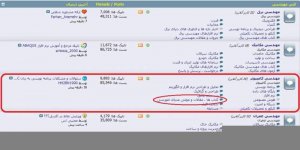
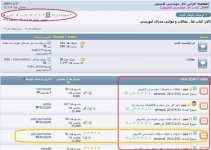
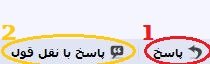
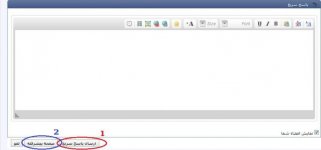

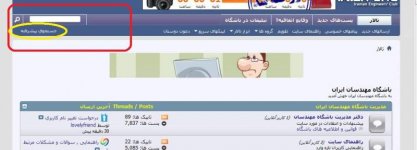
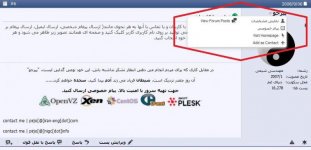

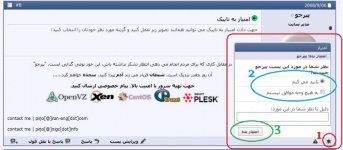
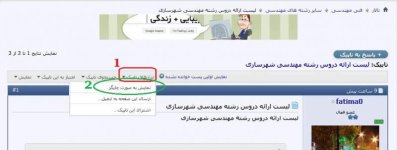
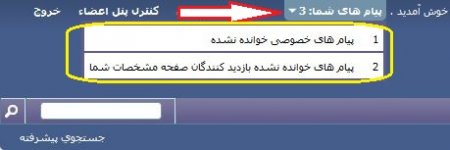
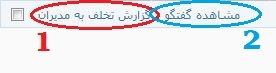
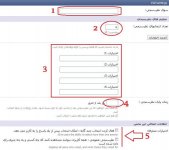
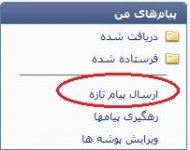
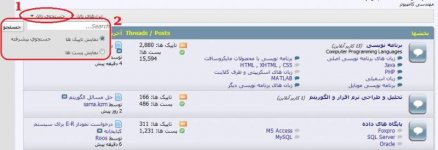
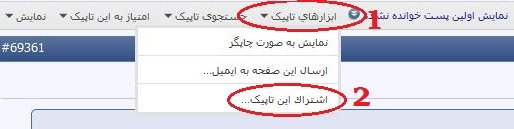
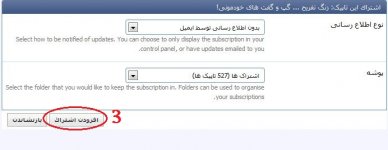
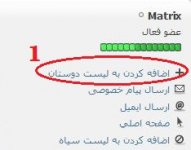
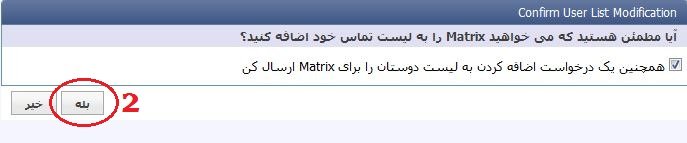
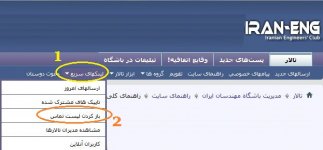

 ) توی قسمت کنترل پنل میرید ، از بخش سمت راست قسمت «عکس شخصی (آواتار)» رو انتخاب میکنید .
) توی قسمت کنترل پنل میرید ، از بخش سمت راست قسمت «عکس شخصی (آواتار)» رو انتخاب میکنید .